Les outils de topologie permettent de retravailler la subdivision du maillage d'un objet en modèles générés à l'aide de procédures. Vous pouvez appliquer un modèle de topologie sur une surface ou une section sélectionnée complète.
Les différents outils de topologie sont décrits ci-après. Les descriptions des options des outils suggèrent la façon dont vous pouvez les utiliser, et vous pouvez combiner plusieurs outils pour créer de nouveaux modèles. Tentez d'appliquer un outil plusieurs fois pour générer un modèle différent. Une utilisation classique de ces outils consiste à générer tout d'abord un modèle de topologie d'un certain type, puis à extruder ou à biseauter différentes parties afin de former une structure.
Interface
De plus, tous les outils disposent d'éléments d'action CUI disponibles dans la catégorie OutilsPoly, comme indiqué dans les descriptions suivantes.
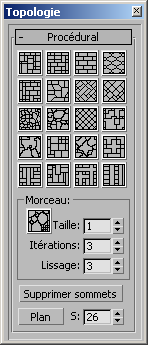
-
 Mur
Mur -
Génère une topologie de type mur comprenant des briques de différentes tailles.
Action CUI : TopoMur
-
 Recouvrements
Recouvrements -
Génère une topologie de type Recouvrement.
Action CUI : TopoTuiles
-
 Briques
Briques -
Génère une topologie de type brique.
Avertissement : Avec cet outil, vous devez sélectionner une arête. Le sens de l'arête détermine quelle face se trouve sur le dessus des briques. L'outil fonctionne uniquement si l'arête sélectionnée figure dans la topologie du quadrilatère.Action CUI : TopoBriques
-
 Nid d'abeille
Nid d'abeille -
Génère une topologie de type nid d'abeille.
Avertissement : Avec cet outil, vous devez sélectionner une arête. Le sens de l'arête détermine quelle face se trouve sur le dessus. L'outil fonctionne uniquement si l'arête sélectionnée figure dans la topologie du quadrilatère.Action CUI : TopoNidAbeille
-
 Tiles2
Tiles2 -
Fonctionne comme l'option Recouvrements, mais les recouvrements obtenus sont légèrement plus aléatoires.
Action CUI : TopoTuiles2
-
 Mosaïque
Mosaïque -
Génère une topologie de type mosaïque, avec des briques de tailles différentes créées de manière aléatoire.
Action CUI : TopoMosaïque
-
 Sol
Sol -
Fonctionne comme l'outil Recouvrements (voir section précédente) mais génère un modèle dans le sens transversal.
Action CUI : TopoSol
-
 Floor2
Floor2 -
Fonctionne comme l'outil Mur (voir section précédente) mais génère un modèle dans le sens transversal.
Action CUI : TopoSol2
-
 Peau
Peau -
Génère une topologie de type peau, avec des patchs arrondis.
Action CUI : TopoPeau
-
 Gruyère
Gruyère -
Génère des "trous" dans la topologie.
Si vous appuyez sur la touche Alt, le résultat est plus chaotique et moins arrondi, car cela supprime les sommets depuis lesquels partent seulement deux arêtes.
Action CUI : TopoGruyère
-
 Diamant
Diamant -
Change le sens des arêtes en un modèle en diagonale standard.
Action CUI : TopoDirArêtes
-
 Simplifier
Simplifier -
Simplifie la topologie en supprimant les parties aléatoires, mais en conservant intactes certaines zones des arêtes.
Action CUI : TopoSimplifier
-
 Chaos
Chaos -
Génère une topologie chaotique, avec des patchs formés de manière aléatoire.
Action CUI : TopoChaos
-
 Carrés
Carrés -
Génère une topologie de type recouvrement, composée de quadrilatères généralement plus grands.
Action CUI : TopoCarrés
-
 Etoiles
Etoiles -
Génère une topologie aléatoire avec des étoiles lissées.
Action CUI : TopoEtoiles
-
 Croix
Croix -
Génère une topologie avec des croix.
Action CUI : TopoCroix
-
 Planches
Planches -
Génère une topologie de type planches comprenant des "planches" de différentes tailles.
Action CUI : TopoPlanches
-
 Planks2
Planks2 -
Identique à l'option Planches (voir plus haut), mais génère des planches plus grandes.
Action CUI : TopoPlanches2
-
 Planks3
Planks3 -
Génère une topologie avec des planches formant de grandes croix.
Action CUI : TopoPlanches3
-
 Planks4
Planks4 -
Identique à l'option Planches (voir plus haut), mais génère des planches plus longues.
Action CUI : TopoPlanches4
-
 Morceau
Morceau -
Génère des "trous" dans la topologie, séparés par des lignes de polygones.
Les trois paramètres numériques suivants s'appliquent uniquement à l'option Morceau, avant d'appliquer l'outil.
- TailleDétermine la taille globale des trous générés.
- ItérationsDétermine le nombre de tailles différentes des trous générés.
- LissageDétermine la valeur d'arrondi des trous générés.
Action CUI : TopoMorceau
- SupprimerSommets
-
Supprime du maillage tous les sommets depuis lesquels partent deux arêtes.
Action CUI : TopoSupprimerS
- Plan
-
Crée un objet plan et le convertit au format poly éditable pour tester rapidement les différents outils. La valeur du paramètre "S" détermine le nombre de segments du plan.